Windows 10BSODエラー0x00000139の修正
公開: 2019-12-03ここにいるので、ブルースクリーンにエラー0x00000139が重要な用語として表示された問題の説明または通知が表示されたと想定する必要があります。 ブルースクリーンの死(一般にBSODと略される)の兆候を考えると、コンピュータがクラッシュして再起動したと推測することもできます。 このガイドでは、エラー0x00000139とそれに関連する問題について検討します。
BSOD 0x00000139エラーとは何ですか?
エラー0x00000139–これはエラー0x00000133に類似しています–は、死のブルースクリーンにつながる特定のイベントを定義する特別なエラーコードです。 この場合のイベントは、ハードウェア(物理)デバイスまたはドライバー(ソフトウェア)が誤動作してWindowsをシャットダウンしたことに関係している可能性があります。
通常、コンピュータで重大なクラッシュが発生してブルースクリーンが発生すると、影響を受けるシステムに、発生した問題に関する情報(エラーコードなど)が表示されます。 BSODのエラーコードは、クラッシュをトリガーする問題、要因、クラッシュの原因となる条件またはイベントなどに多かれ少なかれ関連しています。
BSODの大部分は、その性質上、物理的なハードウェアコンポーネントまたはそれらのデバイスのドライバーの問題に起因しています。 いずれにせよ、エラーコードはまだ物事を絞り込むのに役立つはずです。
たとえば、Webサーフィン中に、エラー0x00000133で定義されたクラッシュがコンピューターで発生した場合、問題はネットワークアダプターまたはそのドライバーの障害によって引き起こされた可能性があります。 ゲームをプレイしているとき、またはグラフィックを多用するプログラムを実行しているときにのみBSODが現れる場合は、グラフィックカードのドライバーが問題の原因になっている可能性があります。 いずれの場合も、問題を解決するには、ドライバーの問題を解決する必要があります。
一方、Windowsの起動時にエラー0x00000133が発生して問題を通知するクラッシュでコンピューターがダウンした場合は、他の要因または変数が関係している可能性があります。 通常のタスクを実行するためにコンピューターにログインすることさえできないため、少し異なる方法で処理する必要があります。
一部のユーザーは、コンピューターをスリープから復帰させようとした後にKERNEL_SECURITY_CHECK_ FAILUREクラッシュが発生したと報告しましたが、他のユーザーは、RAMのアップグレード後に問題が発生したと述べました。
Windows 10BSODエラー0x00000133を修正する方法
ここでは、Windows10デバイスでエラー0x00000133によって定義された死のブルースクリーンを解決するために使用される手順の完全な説明を提供する予定です。 問題が顕在化するすべてのケースまたはシナリオを考慮に入れ、すべてのカテゴリのユーザーに修正を提供します。
コンピューターを正常に起動してデスクトップにアクセスできない場合でも、このガイドでWindows10エラー0x00000133を解決する方法を学習します。 特定のタスクを実行しているときにのみBSODクラッシュが発生するユーザー、特にWindowsを正常に(問題なく)起動できるユーザーも、その場合の問題の修正を見つけることができます。
リストの最初の手順から始めて、それに応じて残りの手順を実行する必要があります。 自分に当てはまらない修正や操作をスキップして、リストの次のタスクに進む必要があります。
起動修復をトリガーし、Windowsをセーフモードで起動します(コンピューターが正常に起動することを拒否するユーザー向けの特定の手順):
KERNEL_SECURITY_CHECK_ FAILUREエラーメッセージで表される問題が原因で通常のWindowsオペレーティングシステム環境にアクセスできない場合は、スタートアップ修復をトリガーして、コンピューターをセーフモードにする必要があります。 スタートアップ修復は、Windowsが正常に起動しない問題を修正するために使用される特別な回復ツール(またはユーティリティにアクセスするためのプラットフォーム)です。
一方、セーフモードは、システムが最小限のドライバーとプログラムのセットをロードしている間にWindowsを起動できる高度な起動技術またはプロセスです。 コンピューターは(必要な)最小限のコンポーネントを実行します。 セーフブートが原因の環境で不要なドライバーやサードパーティプログラムを実行することは許可されていないため、BSODをトリガーする問題がそこで現れる可能性はほとんどありません。
つまり、セーフモードにした後、コンピュータがクラッシュすることはありません。 セーフモードでは、エラー0x00000133のトラブルシューティングを行い、BSODの問題を解決するための修正を適用できます。 ただし、最初にスタートアップ修復を実行する必要があります。
コンピュータは、何かがWindowsの起動シーケンスを3回(またはそれ以上)連続して中断した場合に、スタートアップ修復を自動的に起動するようにプログラムされています。 これらは、Windows10でスタートアップ修復を起動するために従う必要のある手順です。
- マシンのキーボードの電源ボタンを押して(押し続けて)、デバイスの電源が切れる(そして電源が切れる)のを待ってから、電源ボタンをタップしてデバイスの電源を入れ直します。
- 上記の手順を少なくとも2回繰り返します。
- 今回は、マシンのキーボードの電源ボタンを押した後、自動修復の準備メッセージが表示されるまで待つ必要があります。
- アカウントを選択し、それを使用してコンピューターにログインするように求められる場合があります。 その場合、選択したアカウントのパスワードを入力する必要があります。
- 管理者アカウント(管理者権限を持つアカウント)を選択し、それを使用してサインインする必要があります。
自動修復が最終的に起動し、コンピュータに影響を与える問題を診断しようとします。
- 画面の指示に従います。 この手順が当てはまる場合は、適切なタスクを実行します。
- 次の画面で、[詳細オプション]を選択する必要があります。
- トラブルシューティングをクリックします。
- [スタートアップの設定]をクリックします。
スタートアップの設定が表示されない場合は、[回復オプションをもっと見る]リンクをクリックする必要があります。 次の画面で、[スタートアップの設定]をクリックする必要があります。
- [再起動]ボタンをクリックします。
これで、コンピューターが自動的に再起動し、回復環境に移動することになっています。
画面のオプションを確認します。 ネットワークを使用したセーフモードで起動するには、マシンのキーボードの5ボタンまたはF5ボタンを押す必要があります。
または、デバイスのキーボードの5ボタンまたはF5ボタンを押して、コマンドプロンプトでセーフモードを選択することもできます。
注:回復環境からコンピューターをセーフモードで起動できない場合、または自動修復をトリガーすることさえできない場合は、起動可能なWindows 10フラッシュドライブを作成し、ドライブをコンピューターに挿入してから、コンピューターを強制的に起動する必要があります。ドライブから起動します。 結果として得られる環境で、リカバリ、診断、および修復ユーティリティにアクセスできるようになります。
従来の高度なブートメニューを有効にします(エラー0x00000133が原因でブートの問題が発生した特定の修正ユーザー):
エラーまたは表示されているBSODによって定義された問題が原因でコンピューターにログインできない場合は、従来の高度なブートメニューを有効にする必要があります。 ここでは、コンピュータがセーフモードになっている(またはフラッシュドライブからWindowsを起動して回復ツールにアクセスしている)ことを前提としています。つまり、コマンドプロンプトを使用できるようになります。 以前にコマンドプロンプトでセーフモードを選択した場合は、作業が簡単になります。
次の手順に従ってください。
- まず、コマンドプロンプトアプリケーションを起動する必要があります–このプログラムウィンドウが現在画面に表示されていない場合。
コマンドプロンプトを既に開いている場合は、次の3つの手順をスキップしてください。
- マシンのディスプレイの左下隅にあるWindowsアイコンをクリックします(または、デバイスのキーボードのWindowsロゴボタンをタップします)。
- テキストフィールド(入力を開始した瞬間に表示されます)にCMDを入力して、そのキーワードをクエリとして使用して検索タスクを実行します。
- コマンドプロンプト(アプリ)が結果リストのメインエントリとして表示されたら、それを右クリックして使用可能なオプションを表示し、[管理者として実行]を選択する必要があります。
- コマンドプロンプトウィンドウが表示されていると仮定すると、そこでこのコードを実行する必要があります(最初にコマンドを入力してから、Enterボタンを押します)。
C:
- この時点で、次のコマンドを実行して、レガシーアドバンストブートメニューを有効にする必要があります。
BCDEDIT / SET {DEFAULT} BOOTMENUPOLICY LEGACY
- 最後に、次のコードを実行して、コマンドプロンプトウィンドウを閉じるか閉じる必要があります。
出口
オプションの選択画面に戻ります。
- [続行]をクリックします。 ここで、コンピュータを通常どおり再起動する必要があります。
- コンピュータが以前のようにブルースクリーンにならなくなったことを確認してください。
迅速な予備チェックを実行し、補完的なタスクを実行します。
長時間の操作に取り掛かる前に、コンピューターでクイックチェックを実行して問題のトラブルシューティングを行い、補完的なタスク(該当する場合)を実行して問題を修正することをお勧めします。 次のトラブルシューティングのヒントを確認してください(簡単でアクセスしやすいように短縮されています)。
- 最近、周辺機器または新しいハードウェアコンポーネントをマシンに接続した場合は、それを削除(または交換)して、状況が改善するかどうかを確認する必要があります。
- 最近新しいドライバまたはアプリケーションをインストールした場合は、それを無効にするか、完全にアンインストールする必要があります。
一般に、新しいソフトウェア(アプリケーションまたはドライバー)または新しい設定または構成(アプリケーション、セットアップ、さらにはWindows自体)に関して、最近コンピューターに加えた変更を元に戻すことをお勧めします。
- イベントビューアのシステムログをチェックして、問題の原因を絞り込んだり、BSODの原因となっているデバイスやドライバを特定したりするのに役立つ可能性のある追加のエラーメッセージと問題の説明を確認してください。
- デバイスマネージャーアプリの使い方がわかっている場合は、このアプリケーションを起動して、感嘆符が付いたデバイスドライバーがあるかどうかを確認する必要があります。
Windowsは通常、問題のあるドライバーの横に感嘆符を付けるので、問題がないかどうかを確認するデバイスがわかります。
自動再起動機能を無効にします。
ここでは、クラッシュが発生した後、エラー画面が通常より長く表示されるようにコンピューターを構成する必要があります。 現在、システムは、再起動する前にブルースクリーンを短時間だけ表示するように、またはすぐに再起動するようにプログラムされています(エラー画面は表示されません)。 コンピュータにエラー画面を表示したままにすることで、必要な限りエラーを調べて、それについていくつかのことを学ぶことができます。
特定のブルースクリーンエラーについて十分な詳細を収集すると、問題、特にクラッシュにつながる、またはクラッシュを引き起こす問題を簡単に解決できるようになります。 自動再起動機能を無効にするには、次の手順に従ってください。
- デバイスのキーボードのWindowsロゴボタンをタップして、Windowsの[スタート]メニュー画面を表示します(または、コンピューターのディスプレイの左下隅にあるWindowsアイコンをクリックします)。
- 詳細設定をテキストボックス(入力を開始した瞬間に表示されます)に入力して、これらのキーワードをクエリとして使用して検索タスクを実行します。
- 詳細システム設定の表示(コントロールパネル)が結果リストのメインエントリとして表示されたら、それをクリックして必要なプログラムを起動する必要があります。
これで、[システムのプロパティ]ウィンドウが表示されます。
- [詳細設定]タブ(ウィンドウの上部に近い)をクリックして、そこに移動します–現在そこにいない場合。
- [スタートアップとリカバリ]セクションの下にある[設定]ボタンをクリックして続行します。
Windowsは、スタートアップとリカバリウィンドウを表示します。
- 自動再起動のボックス([システム障害]セクションの下)をクリックして、このパラメーターの選択を解除します。
- [OK]ボタンをクリックして、スタートアップとリカバリの新しい構成を保存します。
- すべてのウィンドウを閉じてから、コンピューターを再起動します。
- 死のブルースクリーンをトリガーするか、コンピューターがクラッシュするイベントを再現するために最善を尽くしてください。
ブルースクリーンが再び表示されたら、技術情報でエラーコードやその他の重要な詳細を確認する必要があります。 Windowsは、おそらく特定のエラーを検索するように要求します。
abcd.sysが詳細に表示されている場合(abcdは.sys拡張子を持つ任意の名前にすることができます)、それはあなたが扱っている死のブルースクリーンがドライバーの問題と関係があることを意味します。 ドライバーの名前(abcd.sys)を簡単にグーグルで検索して、ドライバーに関する情報を取得できます。 それがどのタイプのドライバーであるかを確認する必要があります。たとえば、ネットワークアダプターのドライバー、グラフィックカードまたは同様のコンポーネントのドライバーなどです。
ドライバーをロールバックして、ドライバーの問題を修正します。
以前に、エラー0x00000133で定義されているような、ドライバーの問題と死のブルースクリーンの間のリンクを確立しました。 ここでは、ドライバーの問題に対処したいと思います。 最近ドライバーの更新プログラムをインストールした場合は、新しいドライバーが問題の原因である可能性があります。つまり、問題を解決するには、ドライバーを削除する必要があります。 ドライバーの更新は、デバイスの機能を向上させるはずですが、特にコンピューターがブルースクリーンでダウンする場合は、効果よりも害を及ぼすことがあります。

Windowsで提供されているロールバック機能を使用して、現在のドライバーを簡単に削除し、古いドライバーソフトウェアを戻すことができます。 ここでは、コンピュータにログインしてデスクトップにアクセスできることを前提としています(セーフモードまたは通常の起動プロセスのいずれかを使用)。
次の手順に従って、必要なドライバーをロールバックします。
- マシンのキーボードのWindowsロゴを押したままにして、文字Rキーをタップします。
- 小さな実行ウィンドウが表示されたら、そこのテキストフィールドに次のコードを入力する必要があります。
devmgmt.msc
- マシンのキーボードのEnterボタンを押して、コードを実行します。
これで、デバイスマネージャのアプリケーションウィンドウが表示されます。
- リストされているカテゴリに目を通し、作業するドライバを収容しているカテゴリを見つけてから、そのカテゴリの展開アイコンをクリックして、その内容を確認します。
たとえば、Webサーフィン中にBSODが現れる場合は、ネットワークアダプタドライバにアクセスする必要があります。つまり、ネットワークアダプタカテゴリの横にある拡張アイコンをクリックする必要があります。
ゲームをプレイしているときやグラフィックを多用するアプリケーションを実行しているときにBSODが現れる場合は、グラフィックカードのドライバにアクセスする必要があります。つまり、[ディスプレイアダプタ]カテゴリの横にある拡張アイコンをクリックする必要があります。
- 作業したいデバイスドライバが表示されていると仮定して、それをダブルクリックする必要があります。
選択したデバイスドライバの[プロパティ]ウィンドウが表示されます。
- (ウィンドウの上部にある)[ドライバー]タブをクリックして、そこに移動します。 [ドライバのロールバック]ボタンをクリックします。
[ドライバーのロールバック]ボタンがグレー表示されている場合(つまり、使用できない場合)、選択したドライバーのロールバックタスクを実行できません。 お使いのコンピュータは、古いドライバソフトウェアにアクセスしたり、見つけたりすることができません。 おそらく、システムはまだ新しいドライバをインストールしていません。 つまり、コンピュータを再インストールするための古いドライバはありません。
- この手順が当てはまる場合は、[ロールバック]ボタンをクリックして操作を確認します。
これで、Windowsは(要求どおりに)ドライバーをロールバックすることになっています。
- [デバイスマネージャー]ウィンドウを閉じてから、コンピューターを再起動します。
セーフモードで作業を行った場合は、PCを再起動して、通常のWindowsオペレーティングシステム環境に強制的に移行する必要があります。
- Windowsが起動して落ち着いたら、チェックとテストを行って、KERNEL_SECURITY_CHECK_FAILUREブルースクリーンエラーが解決されたことを確認する必要があります。
- 以前にクラッシュが発生したイベントまたはシナリオを再現してみてください。 以前と同じゲームをプレイするか、グラフィックを多用するアプリケーションで同じタスクを再試行してください。
ドライバーを更新して、ドライバーの問題を修正します。
問題のあるドライバーをコンピューターにロールバックさせることができなかった場合([ドライバーのロールバック]ボタンがグレー表示されたため)、または問題のあるドライバーを正常に戻した後もコンピューターがブルースクリーンでダウンし続けた場合ドライバーの場合は、ドライバーの更新をインストールする必要があります。 コンピューターが新しいドライバーの使用を開始すると、BSODをトリガーする問題が非要因になる可能性があります。
ここでも、デバイスマネージャアプリケーションからアクセスするいくつかの機能を使用し、そのウィンドウから必要なタスクを実行する必要があります。 まず、コンピュータに現在インストールされているドライバのバージョンを確認することをお勧めします。 以下の手順に従ってください。
- デバイスマネージャプログラムを開きます。 ディスプレイの左下隅にあるWindowsロゴボタンを右クリックして、パワーユーザーメニューのプログラムとオプションを表示し、[デバイスマネージャー]を選択できます。
- [デバイスマネージャ]ウィンドウが表示されていると仮定すると、そこにリストされているカテゴリを確認する必要があります。
- 情報を検索するデバイスドライバーを格納しているカテゴリを特定し、その横にある展開アイコンをクリックして、含まれているアイテムを表示する必要があります。
- デバイスドライバが表示されていると仮定して、それをダブルクリックする必要があります。
選択したドライバの[プロパティ]ウィンドウが画面に表示されます。
- (ウィンドウの上部にある)[ドライバー]タブをクリックして、そこに移動します。
- 表示された情報をメモしておく必要があります。 理想的には、詳細をどこかに書き留めるかコピーする必要があります。
特に、DriverVersionフィールドの値は非常に重要です。 これらの数字は、ドライバーのバージョンを表します。
ここで、ドライバーに関する情報をオンラインで検索する必要があります。 コンピューターが最新バージョンのドライバーを実行しているかどうか、または新しいドライバービルドがリリースされているかどうかを知る必要があります。 以下の手順に進みます。
- タスクバーのブラウザアイコンまたはデスクトップのブラウザショートカットをクリックして、Webブラウザを開きます。
- ブラウザウィンドウが表示されたら、デバイスドライバの名前と製造元から作成されたクエリをテキストフィールドに入力し、Enterボタンを押してGoogleで検索タスクを実行する必要があります。
- Google検索結果ページが表示されたら、そこにあるエントリを確認し、適切なWebページへの適切なリンクをクリックする必要があります。
または、デバイスの製造元のWebサイトにアクセスして、そこでドライバーのバージョンとそのリリース日を確認することもできます。
- 番号が一致しない場合は、コンピューターで最新のドライバーが実行されていない可能性があります。
- 最新のドライバーをダウンロードします。 パッケージを保存します。 実行しないでください。
いずれの場合も、問題のあるデバイス用の新しいドライバーがあることを確認した後、現在のドライバーを削除してから、利用可能な最新のドライバーをインストールする必要があります。 これらは、現在のドライバーを取り除くために従わなければならない指示です。
- ここでも、(前に行ったように)デバイスマネージャーアプリケーションを開く必要があります。 タスクの実行に関して提供した手順(上記)を実行できます。 あなたがしなければならないのは、それらを再び見るために少し上にスクロールすることです。
- 関連するカテゴリを展開し、デバイスドライバを見つけて、それをダブルクリックして[プロパティ]ウィンドウを表示する必要があります。
- [ドライバー]タブに移動します。 そこで、今回は[アンインストール]ボタンをクリックする必要があります。
Windowsは、ドライバの削除操作を続行するかどうかを尋ねるダイアログまたはウィンドウを表示することになっています。
- [アンインストール]ボタンをもう一度クリックして、確認します。
これで、システムは選択されたドライバーを削除することになっています。
現在のドライバーの削除が完了したと仮定すると(これは問題があります)、新しいドライバーをインストールするために移動する必要があります。 以下の手順に進みます。
- デバイスマネージャアプリケーションを開き、適切なカテゴリをナビゲートし、デバイスドライバを見つけて、それをクリックして強調表示します。
- 強調表示されたドライバーを右クリックして、使用可能なオプションを確認します。 [ドライバーソフトウェアの更新]を選択します。
これで、コンピュータは、ドライバの更新操作をどのように実行するかを尋ねるウィンドウを表示することになっています。
- 2番目のオプションをクリックします(コンピューターを参照してドライバーソフトウェアを探します)。
- ここで、適切なディレクトリをナビゲートして、以前にダウンロードしたドライバが保存されているフォルダに移動する必要があります。
おそらく、ブラウザで使用されているダウンロードフォルダに移動する必要があります。
- ダウンロードしたドライバーパッケージを見つけてクリックし、強調表示します。 [OK]をクリックするか、適切なボタンをクリックして、Windowsにドライバーを強制的に選択させます。
- [次へ]ボタンをクリックします。 画面の指示とガイドラインに従ってください。 関連するタスクを実行して、新しいドライバーをインストールします。
- ドライバのインストールプロセスが完了したら、PCで現在実行されているすべてのプログラムを閉じてから、マシンを再起動する必要があります。
- 死亡エラーのKERNEL_SECURITY_CHECK_FAILUREブルースクリーンが完全に解決されたことを確認します。
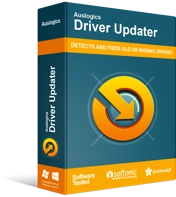
DriverUpdaterでPCの問題を解決する
不安定なPCのパフォーマンスは、多くの場合、古いドライバーや破損したドライバーが原因で発生します。 Auslogics Driver Updaterはドライバーの問題を診断し、古いドライバーを一度にまたは一度に1つずつ更新して、PCをよりスムーズに実行できるようにします。
問題のあるドライバーを更新した後でも、エラー0x00000139で定義されたBSODが引き続き問題になる場合、または問題のあるドライバーを(何らかの理由で)更新できなかった場合は、Auslogics DriverUpdaterをダウンロードして実行することをお勧めします。 このプログラムを使用すると、ドライバーの更新タスクを異なる方法で実行できます。つまり、より良い結果が得られる可能性があります。 以前のプロセスでは、何かを見逃したり、間違いを犯したりする可能性が高くなります。
推奨されるアプリケーションは、スキャンを実行して、コンピューター上の障害のある、誤動作している、古いまたは古い、壊れている、および破損しているドライバーを検出または識別し、それらの関連情報を収集します。 ドライバーの検出/識別フェーズの後、アプリは不良ドライバーの代替品をオンラインで検索します。 製造元が推奨する最新のドライバーバージョンをダウンロードしてインストールし、問題を解決します。
ドライバーの更新プロセスは自動的に開始および管理されるため、何もする必要がないため、コンピューターはほとんどすべてのデバイスで最新のドライバーをすぐに実行することになります。 このようにして、すべてのドライバーの問題を解決するために、何も(またはドライバーなしで)取り残されます。
ここでも、ドライバーのインストール操作が完了したら、コンピューターで現在開いているすべてのアプリケーションを閉じてから、PCを再起動して作業を切り上げる必要があります。 Windowsが起動し、落ち着くのを待ちます。 次に、テストを行って、死のエラーのブルースクリーンがトリガーされなくなったことを確認する必要があります。
あなたがWindows10PCで死のエラー0x00000139ブルースクリーンを解決することを試みることができる他のこと
死のクラッシュのブルースクリーンでコンピュータがダウンするのを防ぐ方法をまだ見つけていない場合は、問題の修正と回避策の最終リストにある解決策を試す必要があります。
SFCとDISMを使用してスキャンを実行します。
システムファイルチェッカー(SFC)および展開イメージのサービスと管理(DISM)ユーティリティを使用すると、標準スキャンとトップレベルスキャンの両方を実行して、システムファイルと重要なWindowsインストールパッケージの破損をチェックできます。 これらのツールを使用して、検出された問題を修正することもできます。
メモリ診断ツールを使用して、一時メモリをテストします。
BSODの理想的な修正はこの時点まであなたを避けてきたので、損傷や障害についてマシンのハードウェアコンポーネント(その物理部品)のテストを開始する時が来ました。 メモリ診断ツールは、Windowsに組み込まれているユーティリティであり、ユーザーは一時メモリのチェックを実行するために使用できます。 まあ、それは完璧にはほど遠いので、より広範な手順、技術、またはプログラムを通じて、そのテストの結果(陽性か陰性かにかかわらず)を確認する必要があります。
- CHKDSKツールを使用してハードドライブをテストします。
- コンピューターまたはシステム構成用にこれまでにリリースされたすべてのWindowsUpdateをダウンロードしてインストールします。
- ウイルス対策またはマルウェア対策アプリケーションを使用して、コンピューターをスキャンしてウイルスやマルウェアを検出します。
- システムの復元を使用します。
- Windowsをリセットまたは修復します。
- クリーンバージョンのWindows10をインストールします(他のすべてが失敗した場合)。
